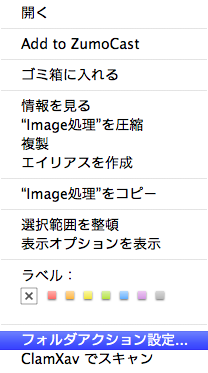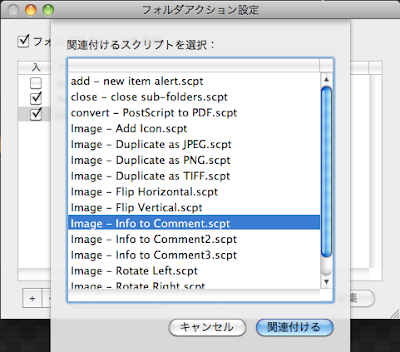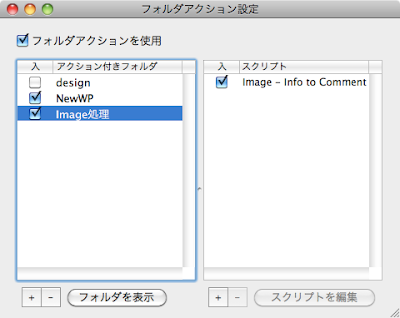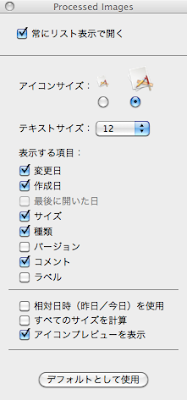ファインダの「表示オプション」と「フォルダアクション設定」でできる便利なこと - 画像の詳細情報を一覧表示
Inforati というサイトで色んな裏技を教えていただいて感心している毎日。
▼ 最近見た2つの記事で思いついたことがあります。
Mac Finderの「アイコン」表示でファイルの情報も表示する方法 / Inforati
Macで複数の写真の「画像ファイルフォーマット」を同時に変換する方法 / Inforati
■ ファインダに画像の詳細を一覧表示する方法
OSX にもともとある機能だけでできて、とても便利なのでお勧めです。
普段ファインダの表示はリスト表示だとこんな風です。▼
それがこんな風になります。▼
リスト表示するだけで画像の大きさ、深度、カラースケール、ビット数が分かります。
1)まずは1つ新しいフォルダを作ります。ここでは「Image処理」という名前にしました。
2)マウスの右ボタンでコンテキストメニューを出すと、下の方に「フォルダアクション設定…」というメニューがありますので、これを選びます。
3)すると、メニューがポップアップしますので、「Image - info to Comment.scr」を選びます。
4)「フォルダアクションを使用」のチェックボックスにチェックが入っていなければチェックします。
5)フォルダアクションを設定したフォルダに画像をまとめてドロップします。
するとデフォルトでは「processed Images」というフォルダが作成され、その中にコメント情報に画像情報が追加されて移動します。
6)この「processed Images」フォルダを開き、マウスの右ボタンでコンテキストメニュー出して「表示オプションを表示」で表示オプションパネルを出します。「コメント」にチェックを入れます。
これで設定は終わりです。一度設定したフォルダは繰り返し使えます。もし、細かい調整がしたい場合は、3)で右下の「スクリプトを編集」ボタンをクリックしてください。AppleScriptエディタが起動して、このスクリプトが編集できる状態になります。
AppleScriptがあまり分からない場合でも、中身を見れば、「processed Images」フォルダの名前を変更したり、コメントの文言を変更できます。私は、フォルダ名を変更、コメントを短く、.bmpと.icns ファイルも処理できるようにしてみました。